Ozan's Image in Editor:轻松管理多媒体文件

在这个信息爆炸的时代,我们都希望可以高效管理各种多媒体文件吧。今天就跟大家分享一个在 Obsidian 界掀起热议的插件——Ozan's Image in Editor。这款插件绝对是每个 Obsidian 用户不可或缺的工具,尤其是对于那些需要频繁处理多媒体内容的小伙伴们。
你知道的,Obsidian 是一个以 Markdown 为基础的笔记应用,以其强大的插件系统闻名。很多朋友可能都有这样的烦恼:在撰写笔记或编辑内容时,需要频繁切换到预览模式查看多媒体文件,效率很低。而 Ozan's Image in Editor 插件正是为了解决这个问题而诞生的。
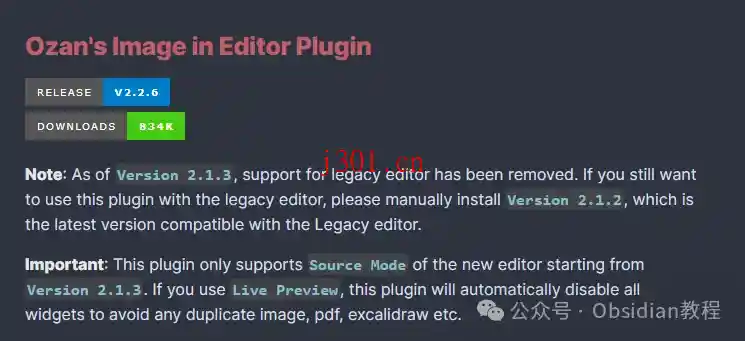
这个插件可以让你在编辑器中直接查看图像、PDF、Excalidraw 绘图以及其他嵌入内容,再也不用切换到预览模式了。对于那些喜欢在写作过程中即时查看和编辑多媒体内容的小伙伴来说,这绝对是个福音。
Ozan's Image in Editor 插件简介
Ozan's Image in Editor 提供了一种全新的方式来管理和呈现多媒体内容,支持本地和网络上的图像、PDF 文件和 Excalidraw 绘图。自 2.1.3 版本起,它仅支持新编辑器的源码模式(Source Mode)。如果你使用实时预览(Live Preview),插件会自动禁用所有小部件,以避免重复显示。

支持的格式
Ozan's Image in Editor 插件支持多种文件格式,包括:
- 图像格式:jpg, jpeg, png, gif, svg, bmp, webp
- PDF 文件:支持从特定页码开始查看,例如:
![[myfile.pdf#page=12]] - Excalidraw 绘图:支持直接在编辑器中查看
- iFrame:可以在编辑器中嵌入和查看网页内容
如何使用插件
下面咱们来看一下如何在 Obsidian 中使用这个插件,以便更高效地管理和查看内容。
安装和配置
安装这个插件很简单,你可以通过 Obsidian 的插件市场搜索并安装它。安装完成后,在设置中找到插件的选项,进行必要的配置。
在线安装
如果你可以在线安装插件,那就直接在 Obsidian 的社区插件商店中找到 Ozan's Image in Editor 并安装:
- 打开 Obsidian,点击左下角的设置按钮。
- 在设置菜单中选择“Community plugins”。
- 点击“Browse”,搜索“ Ozan's Image in Editor”。
- 找到插件后,点击“Install”进行安装。
- 安装完成后,返回设置菜单,启用该插件。
查看图像和 PDF
这个插件允许你在编辑器中直接查看本地和网络上的图像文件。你可以使用以下格式来嵌入图像:
- Markdown 格式:
!(ALT_TEXT)[IMAGE_PATH_OR_NAME] - Wikilink 格式:
![[IMAGE_PATH_OR_NAME|ALT_TEXT]]
示例:
 # 使用特定大小显示图像
![[myimage.png|#x-small]] # 使用预定义的大小选项
对于 PDF 文件,你只需使用以下格式即可在编辑器中查看:
![[myfile.pdf#page=12]] # 从第12页开始查看
Excalidraw 和 iFrame
得益于与 Excalidraw 插件的良好合作,用户可以在编辑器中查看和编辑 Excalidraw 绘图。这极大地提升了可视化笔记的能力。你可以使用以下格式来嵌入 Excalidraw 绘图:
![[drawing.excalidraw|ALT_TEXT]]
此外,插件支持在编辑器中嵌入 iFrame,你可以在设置中启用这个选项:
<iframe width="560" height="315" src="https://www.youtube.com/embed/L9fJM2jCPlU" title="YouTube video player"></iframe>
本地文件和网络文件
Ozan's Image in Editor 插件不仅支持查看 Vault 内的文件,也支持查看不在 Vault 内的文件。只需使用 file:/// 或 app://local/ 前缀即可。
例如,查看本地文件:

渲染切换和样式设置
插件提供了选项来切换图像、PDF、iFrame、嵌入内容和 Excalidraw 的渲染功能。你可以在插件设置中启用或禁用这些选项,也可以通过命令面板来切换渲染功能。此外,Ozan's Image in Editor 插件支持通过样式设置插件来调整渲染内容的最大宽度和高度。
小结
我的感觉是,Ozan's Image in Editor 插件通过在编辑器中直接查看和编辑多媒体内容,大大提高了笔记的编辑效率和视觉表现力。对于需要频繁处理多媒体内容的小伙伴来说,这款插件绝对值得一试。通过它,你可以轻松地在 Obsidian 中实现无缝的工作流体验,告别频繁切换预览模式的繁琐。趁现在去试试吧!这绝对是 Obsidian 用户不可错过的利器。